1 views
実現する機能
KVM(Kernel-based Virtual Machine) (ケーブイエム) は仮想化ソフトです。Windowsを搭載していたパソコンが壊れたので、サーバー機でCentOSとWindowsを同時に動かして使っています。KVM(仮想化環境)にWindows7をインストールする手順を紹介していなかったので、今回ここでご紹介します。
CentOSにWindows7をInstallする場合の事前準備
Windows7のインストール
1.1赤枠1をクリックして「日本語」を選択し、赤枠2の「次へ」をクリック(画像はクリックすると拡大します。以下同じ)

2.赤枠の「今すぐインストール」をクリック
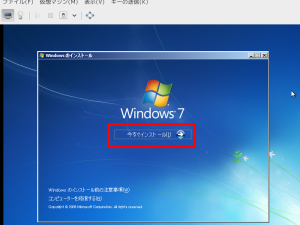
3.赤枠1の「同意します」にチェックを入れ、赤枠2の「次へ」をクリック
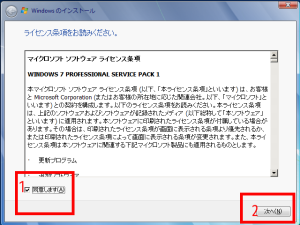
4.赤枠の「新規インストール」をクリック
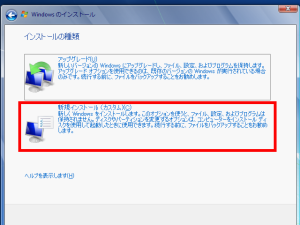
5.赤枠1でインストール場所に間違いが無いことを確認して、赤枠2の「次へ」をクリック
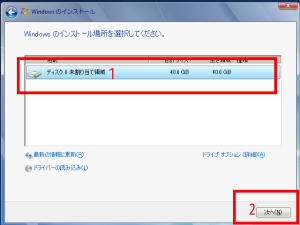
6.赤枠1と2に名前とPC名を作成入力して、赤枠3の「次へ」をクリック
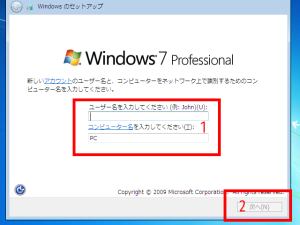
7.他人がPCを使うことはないので、赤枠1は空欄のままにして赤枠2の「次へ」をクリック
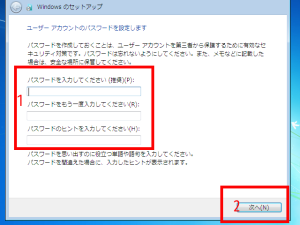
8.赤枠1にプロダクトキーを入力して、赤枠2の「次へ」をクリック
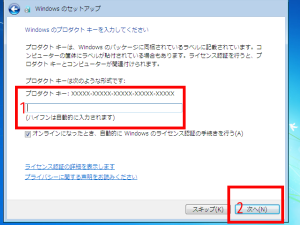
9.赤枠の「推奨設定を使用します」をクリック
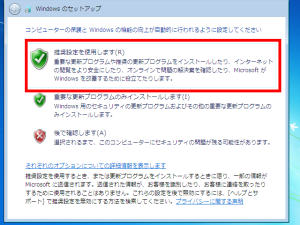
10.赤枠1の日時が正しいことを確認して、赤枠2の「次へ」をクリック
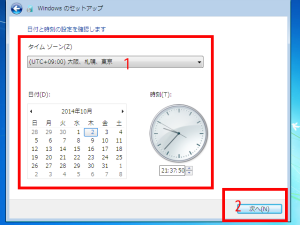
11.自宅にあるPCなので、赤枠の「ホームネットワーク」をクリック
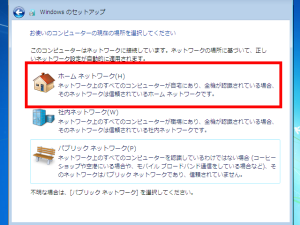
12.必要なら後で設定するので、「スキップ」をクリック
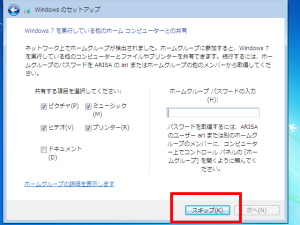
13.あとは放置。Windowsのアップデート終了画面で止まるので、赤枠の「今すぐ再起動」をクリック
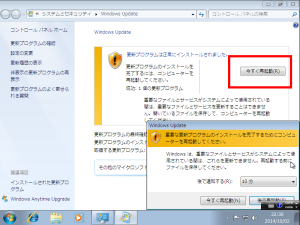
14.再起動後、この画面になればインストールは成功

15.無料のセキュリティソフト、Microsoft Essentialsを導入
16.Internet explorer を11にアップグレード
以上
コメントを残す